Esta opción permite seleccionar diferentes contenidos (textos, material de estudios, actividades, evaluaciones, formularios) de una clase para que sea visualizado solamente por uno o más cursantes o grupos de usuarios. De este modo se pueden agregar información para afianzar ciertos contenidos, definir actividades y evaluaciones personalizadas, otorgar materiales específicos a aquellos cursantes o grupos de cursantes que lo requieran, realizar encuestas diferenciadas por grupos de trabajo.
Dentro de la administración en Contenidos / Clases / Administración se muestra un ícono a la derecha de cada uno. Este permite acceder a la opción “alcance selectivo” para poder seleccionar los cursantes o grupos de cursantes que verán esos contenidos (obligatorios o no obligatorios) en forma independiente.
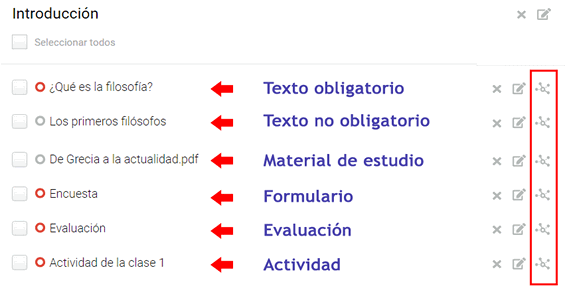
Ejemplo en Textos
Para realizar la selección de usuarios en los textos (obligatorios o no obligatorios) se deben accionar el ícono que se encuentra a la derecha del título del texto, desde la administración dentro de Contenidos / Clases / Administración:
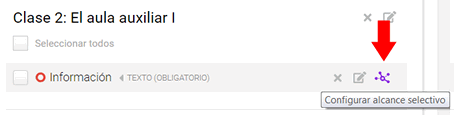
Los usuarios se deben seleccionar y pasar al cuadro de la derecha mediante las flechas que se encuentran en el centro:
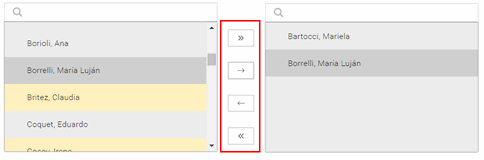
Se puede realizar la selección filtrando por grupos de trabajos:
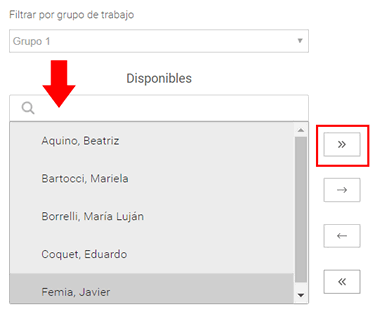
Al terminar la operación, el texto queda marcado con el ícono de “alcance selectivo”. De esta forma se reconoce que el mismo ha sido adjudicado a algunos usuarios o grupos de usuarios:
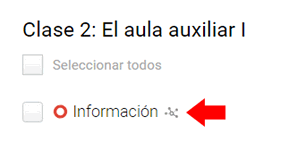
En el modo de usuario el docente también verá esa marca al desplegar las clases. En el caso de accionar la opción Seguimiento por usuarios, se podrá observar los cursantes que tienen un texto definido con “alcance selectivo”. Del mismo modo si se entra a ver la actividad particular del cursante (dando clic sobre su nombre) el texto llevará la marca del alcance.
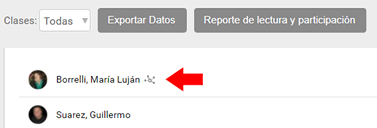
Es importante observar que si se crea un Reporte de lectura y participación, habrá una variación en las cantidades totales en aquellos cursantes que tienen estas selecciones:
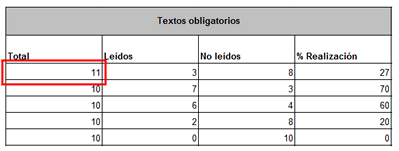
Para desactivar la selección es necesario accionar el ícono de alcance selectivo y al entrar desactivar la opción Aplicar alcance selectivo:
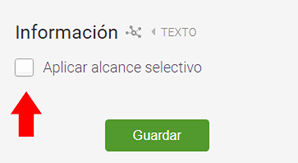
Para una clase completa
Se puede seleccionar una clase completa con todos sus componentes. Para hacerlo se debe seleccionar la opción Seleccionar todos y luego accionar sobre el botón Configurar alcance selectivo. Luego se procede como en el ejemplo de texto.
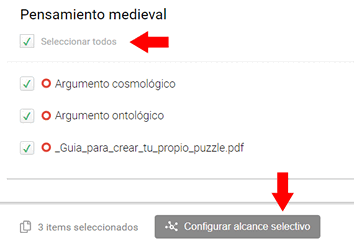
Para tener en cuenta
- Es importante recordar que al entrar a cualquier contenido, si este ha sido seleccionado para aplicar alcance selectivo, se verá el ícono al lado de su título.
- Los cursantes van tener variaciones en sus datos cuantitativos de acceso a los contenidos y en los sucesos recientes. Un dato a tener en cuenta a la hora de reclamos.
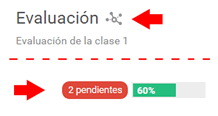
- Solamente el docente observa la marca de acceso selectivo, los cursantes que no fueron seleccionados no ven el contenido.
- Se van a presentar variaciones en los datos referenciales de los reportes.
- En el caso de seleccionar que el resultado de las evaluaciones aparezcan en Calificaciones se mostrarán solamente la de aquellos cursantes definidos dentro del alcance selectivo. Es importante entonces tener un seguimiento propio de los cambios que se generen en los contenidos.


